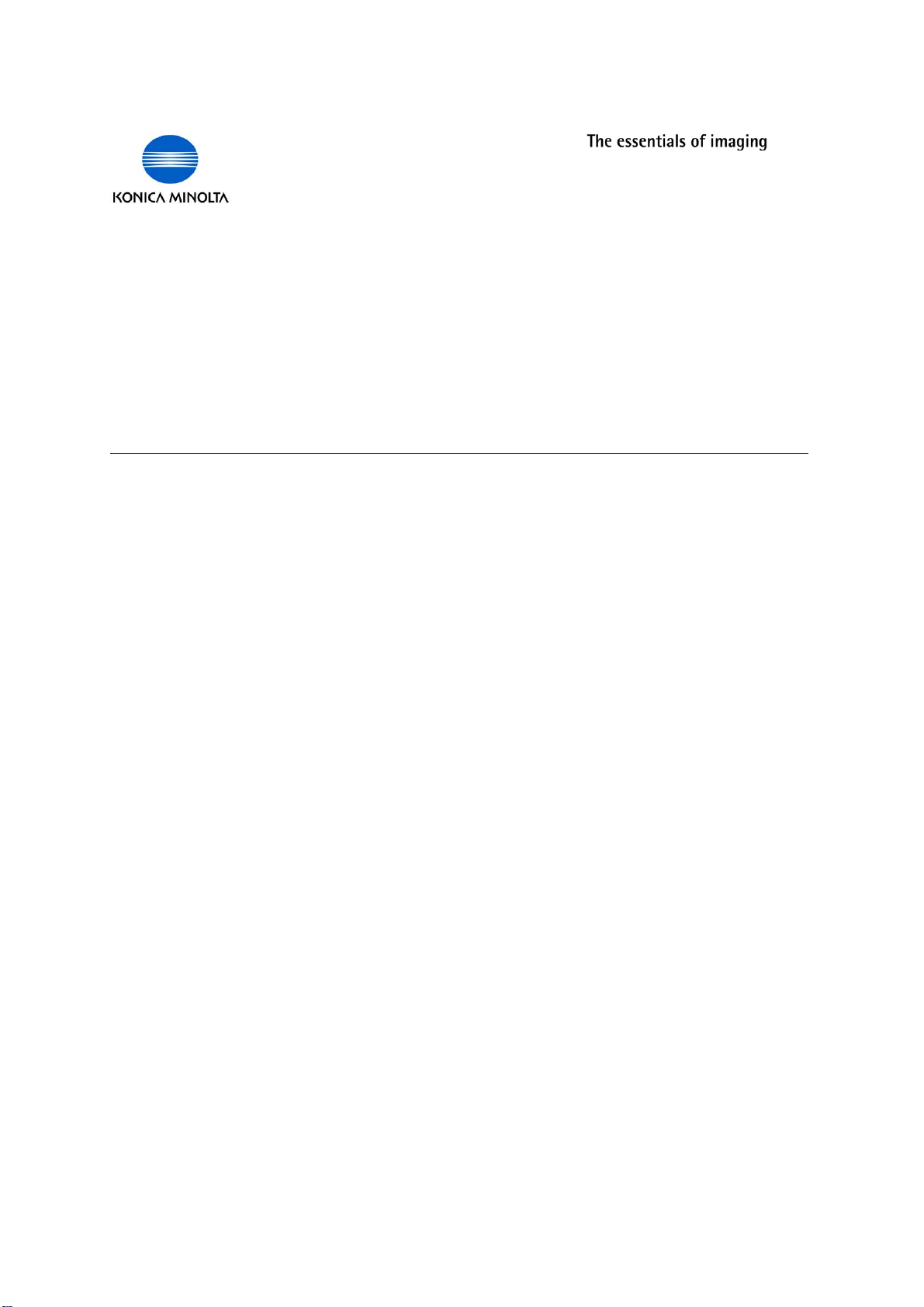
$IF
___________________________________________________________________________
+¯YTT¯J¯N+¯SIKIRJA4WAIN!JURI
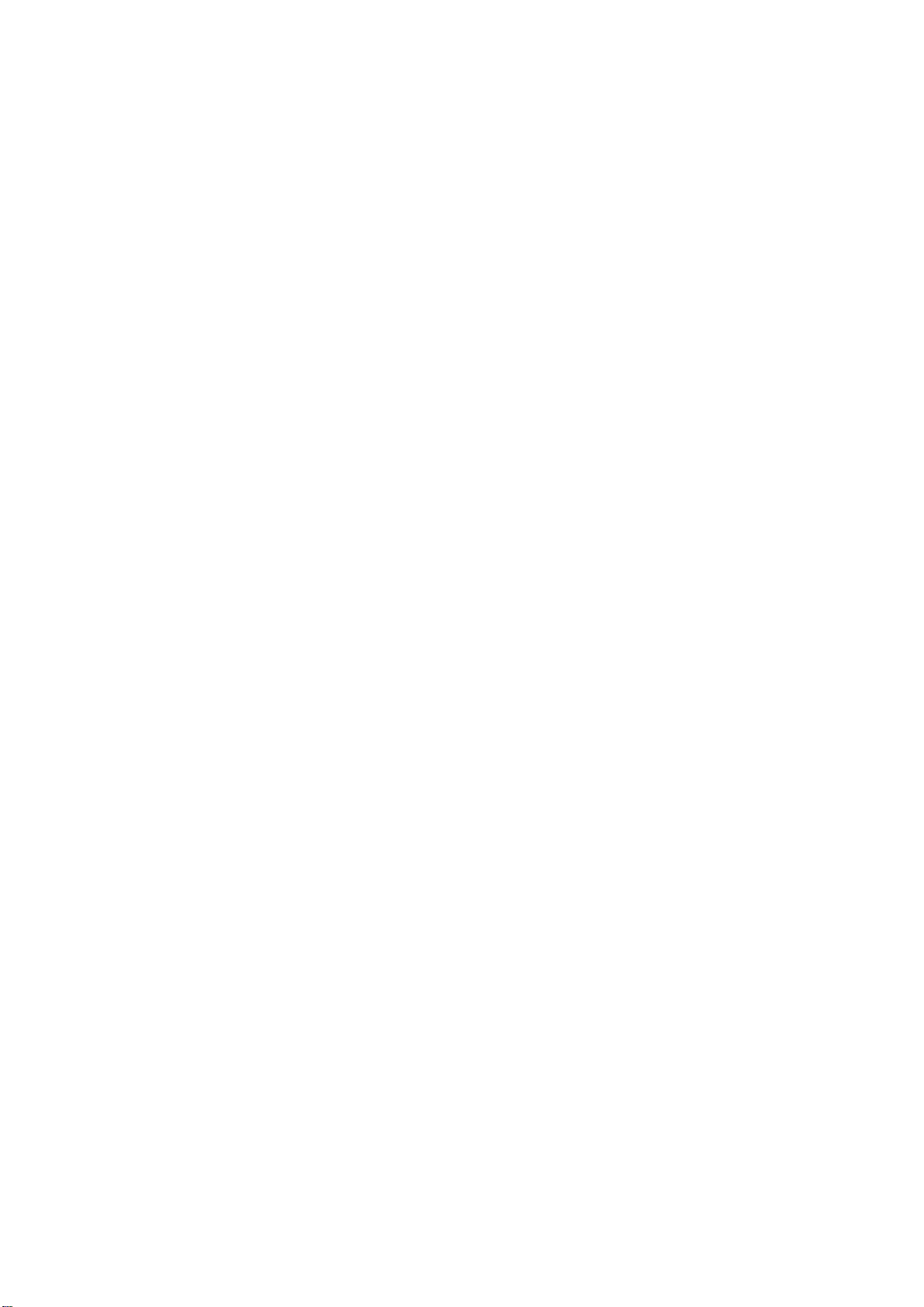
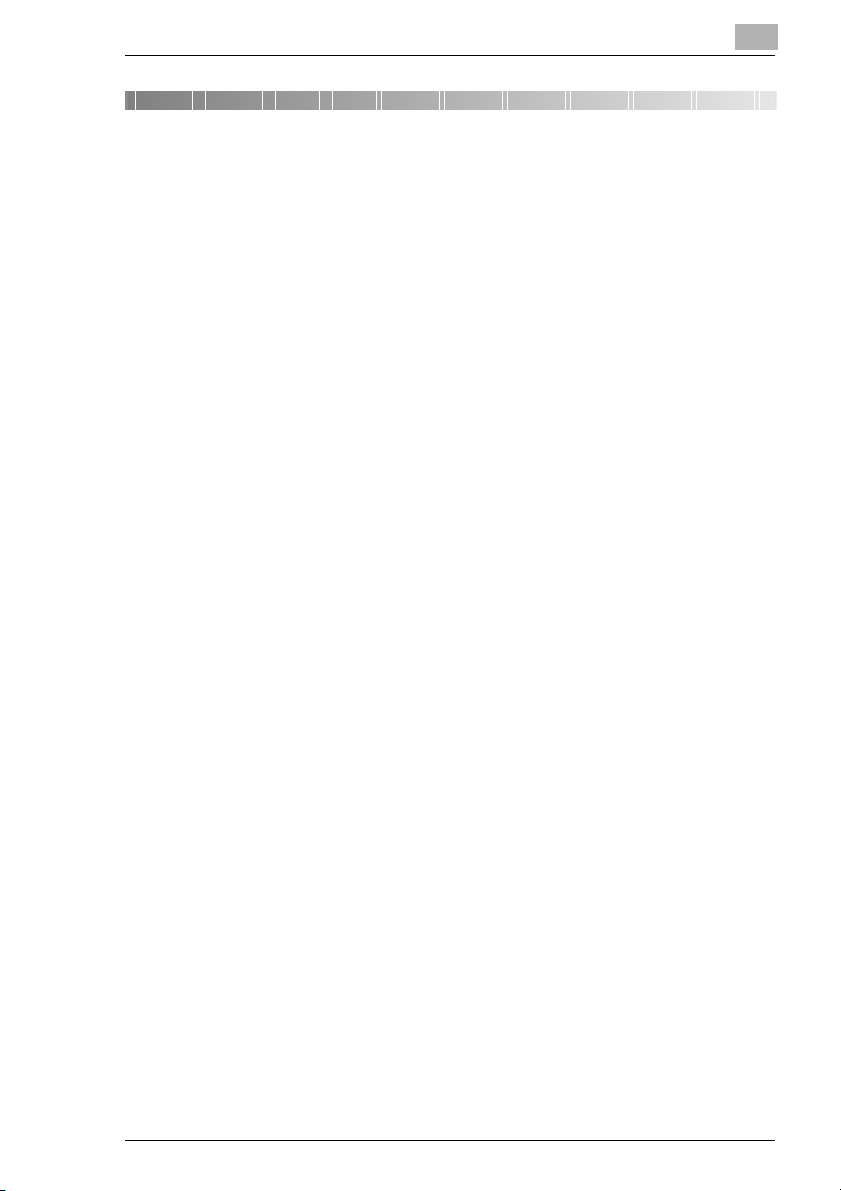
Sisällysluettelo
1 PC-skannauksen asettaminen
2 Liittäminen tietokoneeseen
2.1 Liitäntöjen tyypit ...........................................................................2-1
Liitäntä rinnakkaisporttiin............................................................2-1
Liitäntä USB-porttiin....................................................................2-1
2.2 Liitäntä rinnakkaisporttiin............................................................2-2
2.3 Liitäntä USB-porttiin.....................................................................2-3
3 Ajureiden asennus käyttämällä Kytke ja käytä -
toimintoa
3.1 Ajurin asentaminen Windows XP -käyttöjärjestelmään ............3-1
3.2 Ajurin asentaminen Windows 2000 -käyttöjärjestelmään.........3-2
3.3 Ajurin asentaminen Windows Me/98 SE -käyttöjärjestelmiin ...3-3
4 Miten asiakirja skannataan
4.1 Automaattisen nippusyöttölaitteen käyttö .................................4-1
4.2 Kopiointitason käyttäminen.........................................................4-2
5 Yhteiset asetukset
5.1 Automaattiset vaihtoehdot...........................................................5-1
5.2 Manuaaliset vaihtoehdot..............................................................5-3
6 Virheilmoitus
6.1 Alkuperäisen asiakirjan tukos .....................................................6-1
Paperitukoksen poistaminen automaattisesta
nippusyöttölaitteesta...................................................................6-2
6.2 Muisti täynnä.................................................................................6-3
6.3 Kommunikointivirhe .....................................................................6-3
6.4 Skannaus käynnissä.....................................................................6-4
6.5 Luetun tiedon virhe.......................................................................6-4
Di1610f - Twain Driver
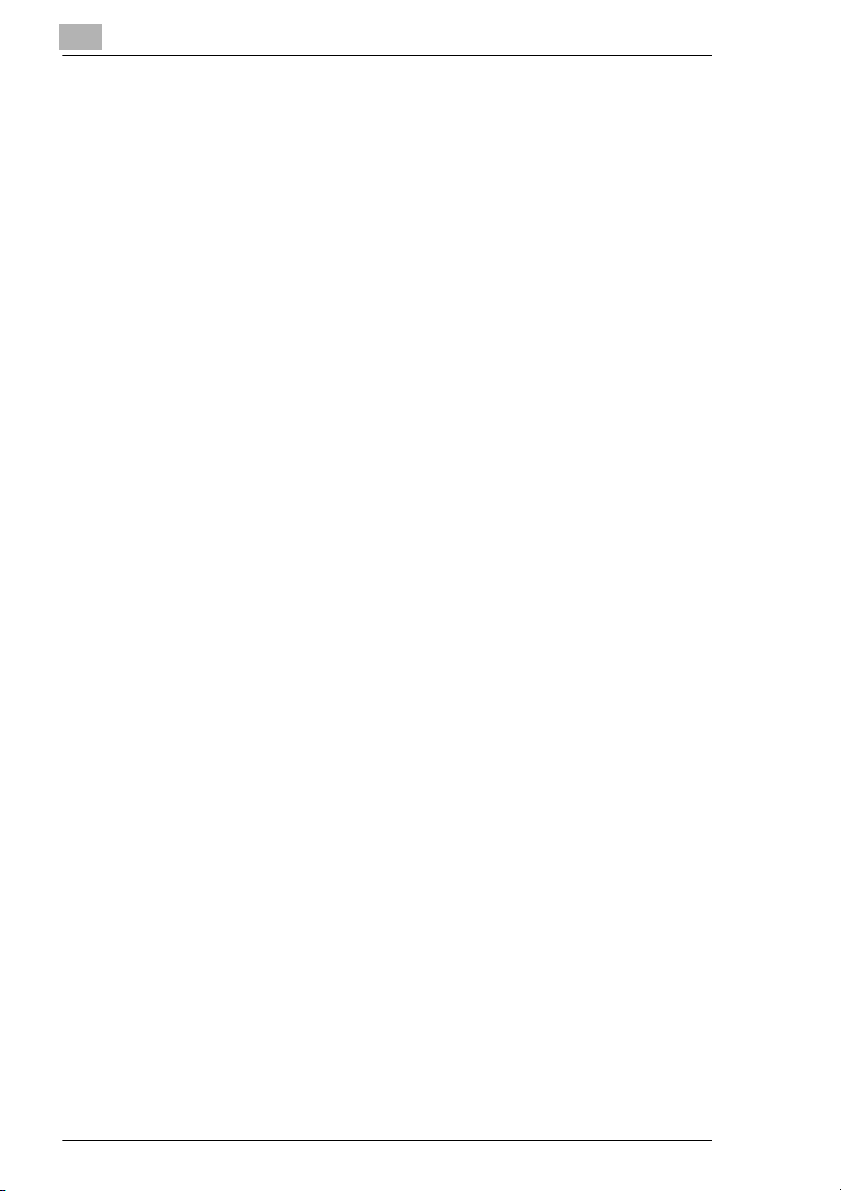
Di1610f - Twain Driver
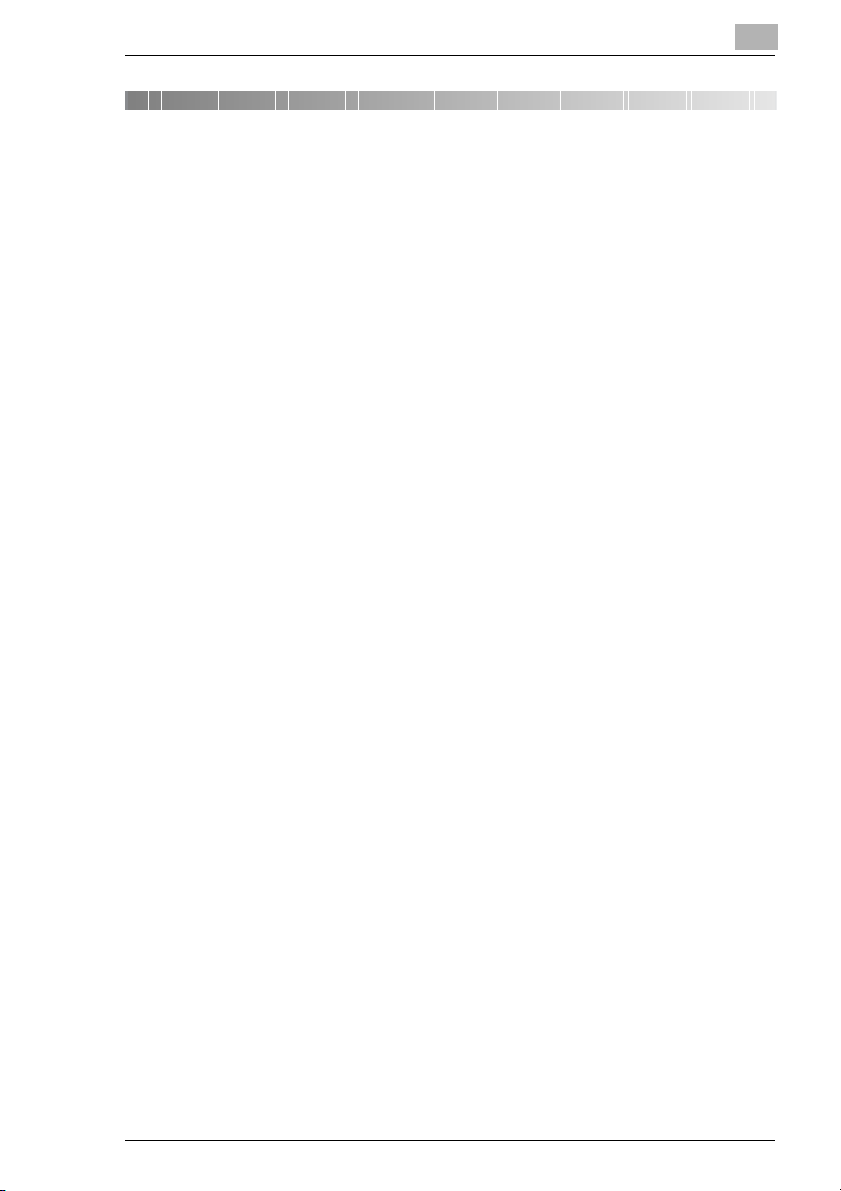
PC-skannauksen asettaminen
1 PC-skannauksen asettaminen
Jos tässä toimitettu TWAIN-ajuri on asennettu tietokoneelle, tätä
kopiokonetta voidaan käyttää asiakirjojen skannaukseen PC:lle.
PC-skannaukseen vaaditaan seuraavia ohjelmisto- ja
laitteistoympäristöjä.
G Käyttöjärjestelmä: Windows 98 SE, Windows Me, Windows 2000 tai
Windows XP
G TWAIN-yhteensopiva kuvankäsittelyohjelma (kuten Adobe
Photoshop)
G USB V.1.1 (tai uudempi versio)
1
Di1610f - Twain Driver 1-1
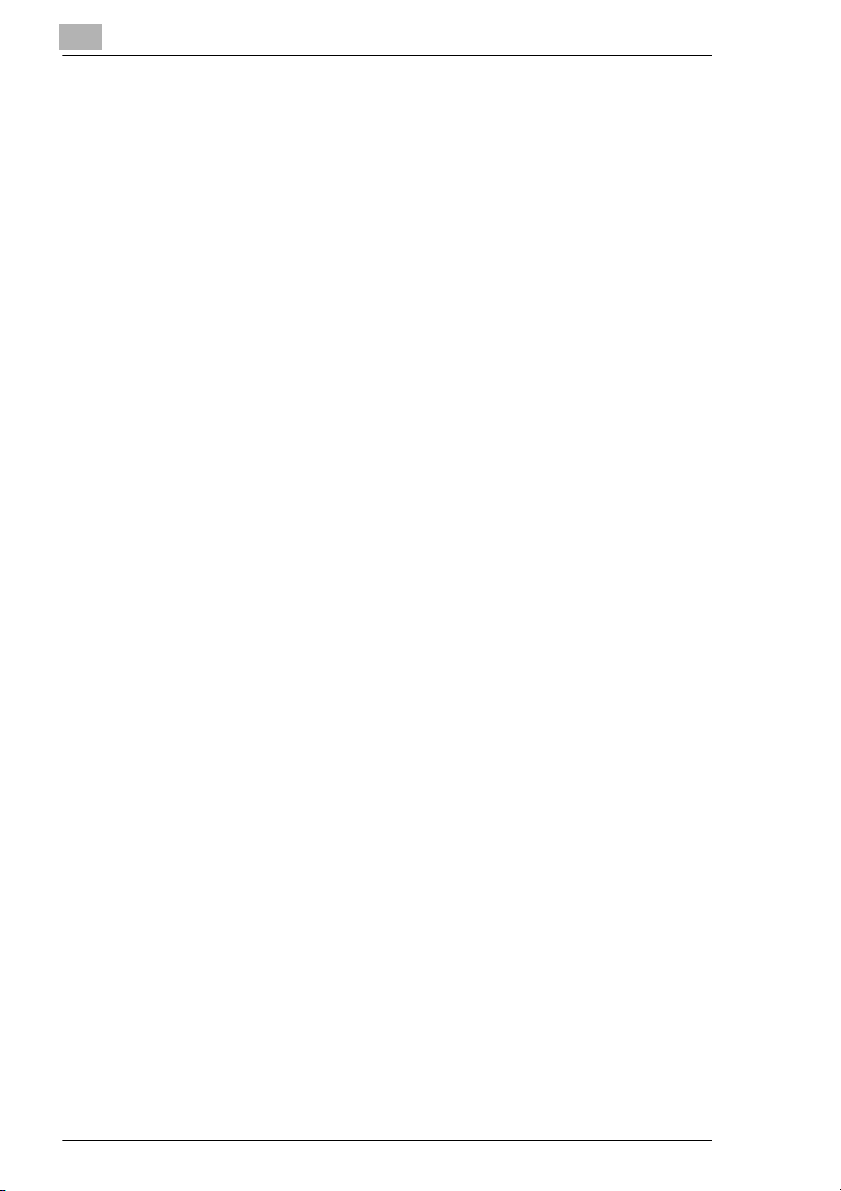
1
PC-skannauksen asettaminen
1-2 Di1610f - Twain Driver
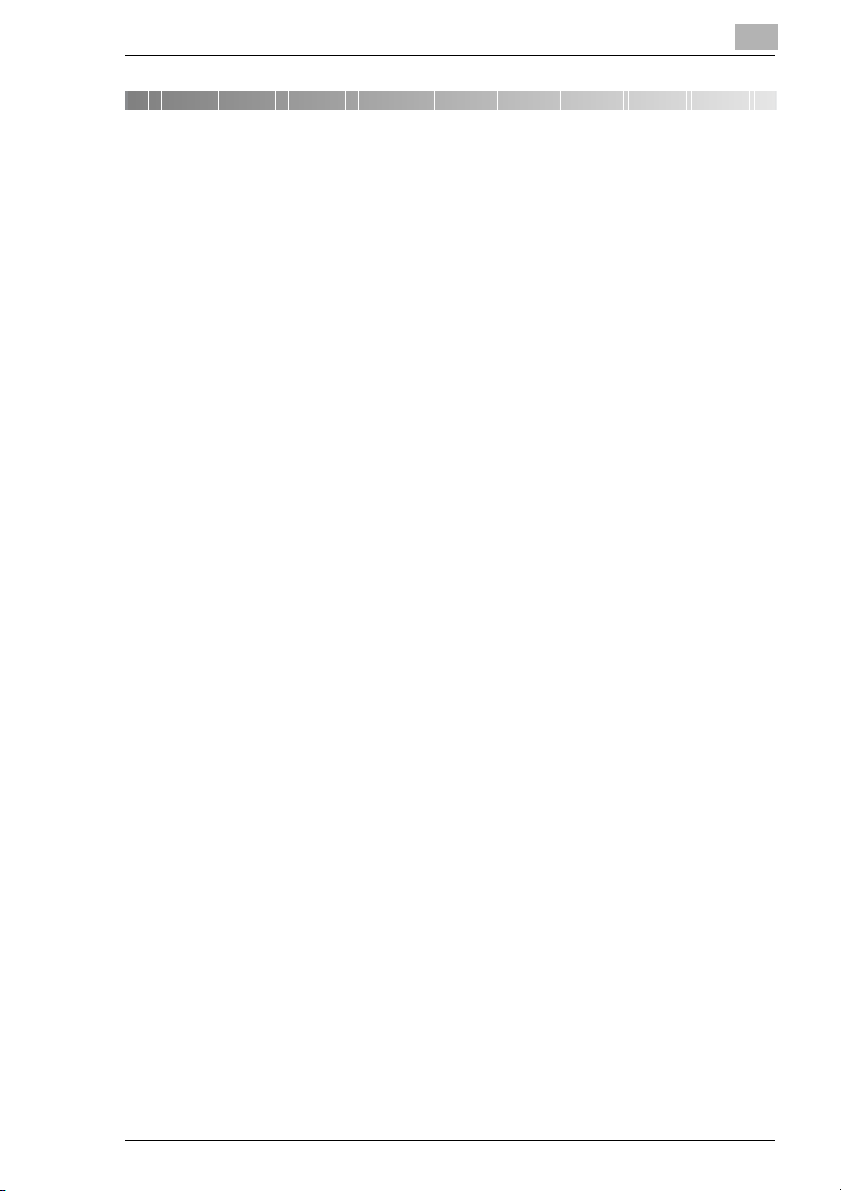
Liittäminen tietokoneeseen
2 Liittäminen tietokoneeseen
2.1 Liitäntöjen tyypit
Voit käyttää jompaakumpaa seuraavista kahdesta tavasta kopiokoneen
liittämiseksi tietokoneeseen.
Liitäntä rinnakkaisporttiin
Käytä tätä liitäntätyyppiä, kun haluat liittää kopiokoneen suoraan
tietokoneen rinnakkaisporttiin.
Liitäntä USB-porttiin
Käytä tätä liitäntätyyppiä, kun haluat liittää kopiokoneen suoraan
tietokoneen USB-porttiin.
2
Di1610f - Twain Driver 2-1
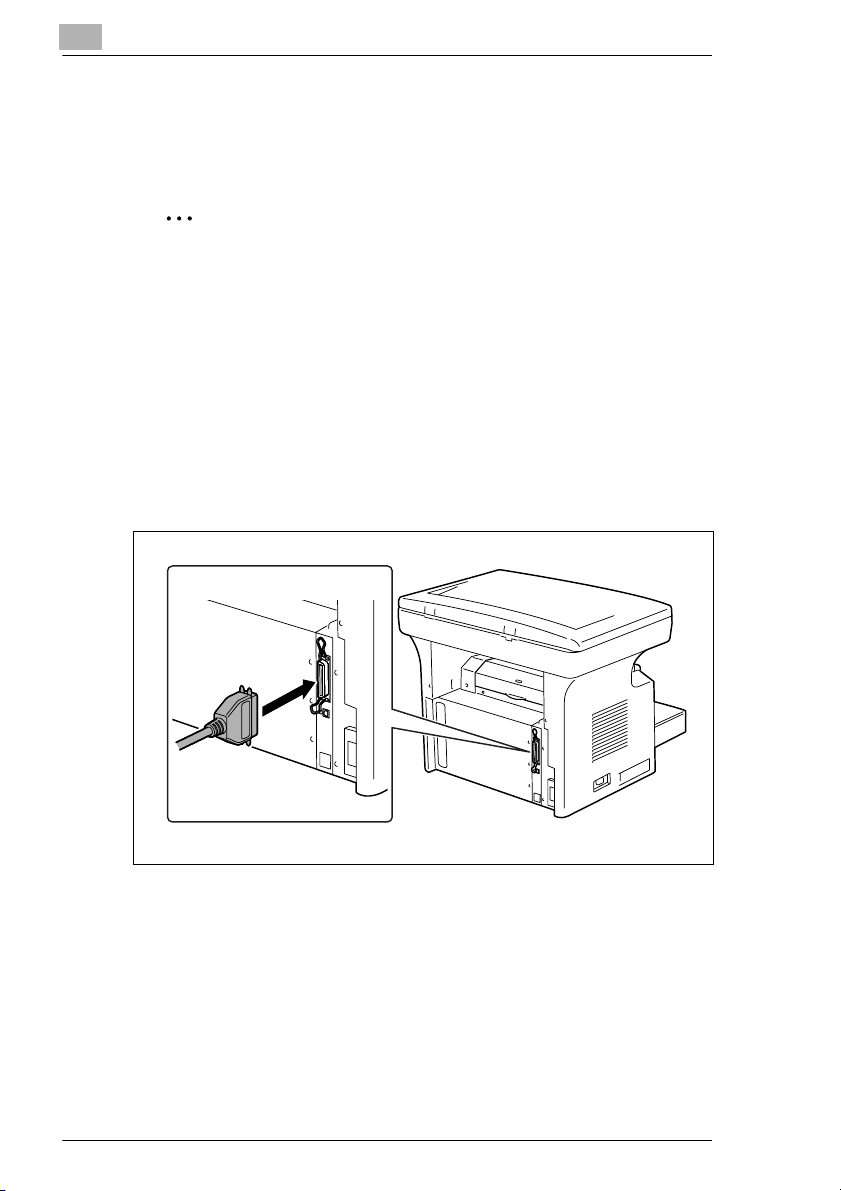
2
2.2 Liitäntä rinnakkaisporttiin
Liitä kopiokoneen rinnakkaisportti tietokoneen rinnakkaisporttiin
rinnakkaiskaapelilla.
Tärkeää!
Käytä suojattua rinnakkaiskaapelia. Suojaamattoman kaapelin
käytöstä voi seurata radiotaajuisia häiriöitä.
Rinnakkaisportti noudattaa IEEE1284 B-tyypin standardeja.
1 Sammuta sekä kopiokone että tietokoneesi.
2 Liitä rinnakkaiskaapelin toinen pää tietokoneen rinnakkaisporttiin
(tulostinportti).
3 Liitä kaapelin toinen pää rinnakkaisporttiin kopiokoneen takana.
Varmista liitäntäkaapelin liittimen kahden kiinnittimen avulla.
Liittäminen tietokoneeseen
Tämän jälkeen kopiokoneen liitäntä tietokoneeseen on valmis.
2-2 Di1610f - Twain Driver

Liittäminen tietokoneeseen
2.3 Liitäntä USB-porttiin
Tärkeää!
Käytä suojattua USB-kaapelia. Suojaamattoman kaapelin käytöstä voi
seurata radiotaajuisia häiriöitä.
1 Varmista, että kopiokone ja siihen liitettävä tietokone on sammutettu.
2 Liitä USB-kaapelin toinen pää kopiokoneen USB-porttiin.
Liitä
2
KopiokonePC
Liitäntä on valmis.
Huomaa
Vain Windows 98 SE, Windows Me, Windows 2000 ja
Windows XP tukevat USB1.1:tä.
Di1610f - Twain Driver 2-3

2
Liittäminen tietokoneeseen
2-4 Di1610f - Twain Driver

Ajureiden asennus käyttämällä Kytke ja käytä -toimintoa
3 Ajureiden asennus käyttämällä Kytke
ja käytä -toimintoa
Tässä osassa kuvataan sekä TWAIN-ajuri että GDI-ajurin asennus. Ajuri
voidaan asentaa käyttämällä Kytke ja käytä -toimintoa.
3.1 Ajurin asentaminen Windows XP käyttöjärjestelmään
1 Kun Windows on käynnissä, laita CD-ROM-levy tietokoneesi CD-
ROM-asemaan.
2 Kytke kopiokoneeseen virta.
3 Kun kopiokone on valmis, liitä se tietokoneeseen USB-kaapelilla.
“Ohjattu uuden laitteiston asennus” -valintaikkuna tulee näkyviin.
4 Valitse Asenna luettelosta tai määritellystä
sijainnista [Mukautettu] ja napsauta sitten [Seur.].
3
5 Valitse Sisällytä tämä kohde etsintään: kohdasta Etsi parasta
ohjainta näistä sijainneista. ja napsauta [Selaa].
6 Selaa kohtaan “Dirver\Finish\Winxp” CD-ROM-levyllä ja napsauta
[OK].
Vinkki
Valitse haluamasi kieli. Jos esimerkiksi haluat kieleksi englannin,
selaa kohtaan:
“\Dirver\English\Winxp
7 Napsauta [Seur.] ja näkyviin tulee “Ohjattu uuden laitteiston asennus”
-valintaikkuna.
H Napsauta [Valmis].
8 “Ohjattu uuden laitteiston asennus” -valintaikkuna tulee taas näkyviin.
H Toista vaiheet 4 - 7.
Di1610f - Twain Driver

3
Ajureiden asennus käyttämällä Kytke ja käytä -toimintoa
Huomaa
Ajurin asennus on nyt valmis.
3.2 Ajurin asentaminen Windows 2000 käyttöjärjestelmään
1 Kun Windows on käynnissä, laita CD-ROM-levy tietokoneesi CD-
ROM-asemaan.
2 Kytke kopiokoneeseen virta.
3 Kun kopiokone on valmis, liitä se tietokoneeseen USB-kaapelilla.
“Ohjattu uuden laitteiston asennus” -valintaikkuna tulee näkyviin.
4 Valitse Etsi laitteelle sopiva ohjain. (Suositus) “Asenna laitteen
laiteohjaimet” -valintaikkunasta ja napsauta sitten [Seur.].
“Määritä ohjaintiedostojen sijainti” -valintaikkuna tulee näkyviin.
5 Valitse Määritetty sijainti ja napsauta [Seur.].
6 Napsauta [Selaa...] seuraavassa valintaikkunassa, selaa kohtaan
“Dirver\Finish\Win2000” CD-ROM-levyllä ja napsauta sitten [OK].
Vinkki
Valitse haluamasi kieli. Jos esimerkiksi haluat kieleksi englannin,
selaa kohtaan:
\Dirver\English\Win2000
7 Napsauta [OK] ja noudata näytöllä näkyviä ohjeita kunnes
“Viimeistellään ohjattu uuden laitteiston asennus” -valintaikkuna tulee
näkyviin.
H Napsauta [Valmis].
8 “Ohjattu uuden laitteiston asennus” -valintaikkuna tulee taas näkyviin.
H Toista vaiheet 4 - 7.
Huomaa
Ajurin asennus on nyt valmis.
3-2 Di1610f - Twain Driver

Ajureiden asennus käyttämällä Kytke ja käytä -toimintoa
3.3 Ajurin asentaminen Windows Me/98 SE käyttöjärjestelmiin
1 Kun Windows on käynnissä, laita CD-ROM-levy tietokoneesi CD-
ROM-asemaan.
2 Kytke kopiokoneeseen virta.
3 Kun kopiokone on valmis, liitä se tietokoneeseen USB-kaapelilla.
H “Ohjattu uuden laitteen asentaminen” -valintaikkuna tulee
näkyviin.
4 Napsauta [Seur.] ja valitse sitten Etsi paras ohjain laitteelle.
(Suositellaan) seuraavasta valintaikkunasta.
H Napsauta [Seur.] uudelleen.
5 Valitse [Määritä sijainti] ja napsauta sitten [Selaa…].
6 Selaa kohtaan “Dirver\Finish\Win9x“ CD-ROM-levyllä ja napsauta
sitten [OK].
3
Vinkki
Valitse haluamasi kieli. Jos esimerkiksi haluat kieleksi englannin,
selaa kohtaan:
\Dirver\English\Winpx
7 Napsauta [Seur.] ja noudata näytöllä näkyviä ohjeita kunnes voit
napsauttaa [Valmis].
8 “Ohjattu uuden laitteen asentaminen” -valintaikkuna tulee taas
näkyviin.
H Toista vaiheet 4 - 7.
Huomaa
Toista vaiheita 4 - 7 kolme kertaa kunnes asennus on valmis. Ajurin
asennus on nyt valmis.
Di1610f - Twain Driver

3
Ajureiden asennus käyttämällä Kytke ja käytä -toimintoa
3-4 Di1610f - Twain Driver

Miten asiakirja skannataan
4 Miten asiakirja skannataan
4.1 Automaattisen nippusyöttölaitteen käyttö
Huomaa
Automaattista nippusyöttölaitetta (ADF) ei voi käyttää, kun True Color
tai Harmaa on valittuna skannaustyypiksi ja resoluutioksi on asetettu
600 dpi × 600 dpi.
1 Valitse PC-ohjelmisto (Imaging, Photoshop jne.). Tämä toiminto
käyttää Microsoft Imaging -ohjelmaa esimerkkinä.
2 Napsauta [Tiedosto].
3 Napsauta [Valitse laite...].
4 Valitse “Minolta Di1610” tai “MinoltaDi1610f” valintaikkunasta,
napsauta sitten [OK].
4
5 Napsauta [Lue kuva...] ja säädä sitten tarvittavat asetukset.
H Katso “Yhteiset asetukset” sivulla 5-1.
6 Aseta asiakirja skannattava
puoli ylöspäin
automaattiseen
nippusyöttölaitteeseen
(ADF).
7 Napsauta [Skannaus]
aloittaaksesi skannauksen.
Di1610f - Twain Driver

4
4.2 Kopiointitason käyttäminen
1 Valitse PC-ohjelmisto (Imaging, Photoshop jne.). Tämä toiminto
käyttää Microsoft Imaging -ohjelmaa esimerkkinä.
2 Napsauta [Tiedosto].
3 Napsauta [Valitse laite...].
4 Valitse “Minolta Di1610” tai “MinoltaDi1610f” valintaikkunasta,
napsauta sitten [OK].
5 Napsauta [Lue kuva...] ja säädä sitten tarvittavat asetukset.
H Katso “Yhteiset asetukset” sivulla 5-1.
6 Aseta asiakirja skannattava
puoli alaspäin
kopiointitasolle.
H Kohdista asiakirja
kopiointitason ylä- ja
vasemmalla puolella
olevien merkkien
kanssa.
Miten asiakirja skannataan
7 Napsauta [Skannaus]
aloittaaksesi skannauksen.
4-2 Di1610f - Twain Driver

Yhteiset asetukset
5 Yhteiset asetukset
5.1 Automaattiset vaihtoehdot
1
2
3
4
8910
5
5
6 7
Nro Kohdat Asetukset
1 Alkuperäisen koko A4, B5, A5, FLS, Legal, Letter, Half Letter, 16K, Oma
2 Skannaustyyppi M/V (oletusasetus), Valokuva, Harmaa, True Color
3 Resoluutio 150 dpi × 150 dpi, 300 dpi × 300 dpi (oletusasetus),
4 Skannaustila Autom. (oletusasetus), manuaalinen
5 Yleiskatsaus-ikkuna Näyttää esiskannatun kuvan.
6 Esiskannaus Esiskannaa kuvan.
7 Lisäohjeita Katso [Lisäohjeita]-tiedostoa.
8 Skannaus Skannaa kuvan.
9 Lisätietoja Katso version tiedot.
10 Sulje Sulkee skanneri-valintaikkunan.
Di1610f - Twain Driver
Katso “Alkuperäisen koko:” sivulla5-2.
Katso “Skannaustyyppi:” sivulla5-2.
* True color -tila on käytettävissä vain skannattaessa
kopiointitasolta.
600 dpi × 600 dpi
Katso “Resoluutio:” sivulla5-2.
* Toiminto on käytettävissä vain skannattaessa
kopiointitasolta.

5
Yhteiset asetukset
Alkuperäisen koko:
Valitse pudotusvalikon luettelosta Alkuperäisen koko, joka sopii
skannattavan asiakirjan kokoon.
Skannaustyyppi:
Skannaustyyppi-pudotusvalikon luettelo sisältää neljä vaihtoehtoa.
G M/V: Sopiva useimmille tekstiasiakirjoille.
G Valokuva: Sopiva valokuville.
G Harmaa: Sopiva mustavalkoisten valokuvien ja tekstiasiakirjojen
skannaamiseen.
G True Color: Sopiva hyvin yksityiskohtaisille värikuville.
Resoluutio:
Resoluutio-pudotusvalikon luettelo sisältää kolme vaihtoehtoa, joita
voidaan käyttää eri tarkoituksiin.
G 150 dpi × 150 dpi: Tavallinen resoluutio tekstiasiakirjoille, jotka
sisältävät vakiokokoista tekstiä.
G 300 dpi × 300 dpi: Korkeampi resoluutio tekstiasiakirjoille, jotka
sisältävät pieniä merkkejä tai hienoa tekstiä, kuten esimerkiksi
sanomalehtiartikkeli. Tämä on oletusasetus.
G 600 dpi × 600 dpi: Korkein resoluutio valokuvien ja muiden kuvien
skannaukseen.
5-2 Di1610f - Twain Driver

Yhteiset asetukset
5.2 Manuaaliset vaihtoehdot
Kun haluat siirtyä lisäasetuksiin, valitse Manuaali skannaustilassa.
1
2
3
4 76 85
Nro Kohdat Asetukset
1 Kääntö Ei mitään (oletusasetus), Oikea 90, Vasen 90
2 Oletus Napsauta [Oletus] kun haluat palauttaa kaikki lisäasetukset
3 Kirkkaus/kontrasti -100 - 100 %
4 Terävä -2 - 3
5 Käyrät Arvon syöttö -100 - 100
6 Tasot Syöttötasot:
7 Väritasapaino -100 - 100
8 Värisävy/kylläisyys Värisävy: -180 - 180
oletusarvoihinsa.
Katso “Terävä:” sivulla5-4.
Katso “Käyrät:” sivulla5-4.
Minimi: 0 - 247
Gamma: 0,10 - 9,99
Maksimi: 8 - 255
Tulostustasot:
Minimi: 0 - 247
Maksimi: 8 - 255
Huomaa: Ero maksimin ja minimin välillä ei voi olla pienempi
kuin 8.
Katso “Tasot:” sivulla5-4.
Katso “Väritasapaino:” sivulla5-4.
Kylläisyys: -100 - 100
Valoisuus: -100 - 100
Katso “Värisävy/kylläisyys:” sivulla5-4.
5
Di1610f - Twain Driver

5
Yhteiset asetukset
Terävä:
Toimintoa käytetään terävoittämään kuvaa tai sumentamaan sitä
vaikutelman aikaansaamiseksi.
Käyrät:
Toimintoa käytetään asettamaan kuvan gamma.
Toiminnon avulla voit kirkastaa tai tummentaa kuvan yleiskatsausta
muuttamatta alkuperäistä resoluutiota.
On olemassa kolme tapaa tehdä säädöt.
G Vierityspalkki
G Muokkauskenttä
G Taitettujen tai käyrien viivojen vetäminen suoraan
Tasot:
Toimintoa käytetään asettamaan gamma-arvo, lisäämään varjoa ja
valaisemaan alueita, suurentamaan varjo-arvoja ja vähentämään
valaistuja arvoja.
Väritasapaino:
Toimintoa käytetään hienosäätämään RGB-arvoja varjoissa,
keskisävyissä ja valaistuilla alueilla.
Käytössä on kolme asetusvaihtoehtoa.
G Syaani-punainen
G Magenta-vihreä
G Keltainen-sininen
Värisävy/kylläisyys:
Toimintoa käytetään asettamaan kuvan värisävy ja kylläisyys sekä
valoisuus.
Värisävy voidaan asettaa alueelle -180 - 180.
Kylläisyyttä voidaan käyttää säätämään värien tuoreutta asettamalla
arvoksi -100 - 100.
Valoisuus voidaan asettaa välille -100 - 100.
5-4 Di1610f - Twain Driver

Virheilmoitus
6 Virheilmoitus
6.1 Alkuperäisen asiakirjan tukos
Viesti ohjauspaneelissa:
Syy Korjaaminen
• Paperitukos on tapahtunut
automaattisessa nippusyöttölaitteessa.
• Kaikkia tukkeutuneita papereita ei poistettu
automaattisesta nippusyöttölaitteesta.
• Avaa nippusyöttölaitteen kansi ja
automaattinen nippusyöttölaite ja poista
tukkeutunut paperi.
6
Di1610f - Twain Driver

6
Virheilmoitus
Paperitukoksen poistaminen automaattisesta nippusyöttölaitteesta
1 Poista alkuperäinen
asiakirja syöttötasolta.
2 Avaa nippusyöttölaitteen
kansi ja poista varovasti
tukkeutuneet paperit.
3 Avaa automaattisen
nippusyöttölaitteen kansi ja
poista varovasti
tukkeutuneet paperit.
4 Sulje nippusyöttölaitteen
kansi, aseta sitten
vaiheessa 1 poistettu
asiakirja automaattiseen
nippusyöttölaitteeseen
uudelleen.
6-2 Di1610f - Twain Driver

Virheilmoitus
6.2 Muisti täynnä
Viesti ohjauspaneelissa:
Syy Korjaaminen
• Ei ole tarpeeksi muistia. • Paina mitä tahansa näppäintä
6.3 Kommunikointivirhe
6
kopiokoneen ohjauspaneelista.
Viesti PC:n näytöllä:
Syy Korjaaminen
• PC tai kopiokonejärjestelmää jää jumiin
kommunikoinnin aikana.
• USB-kaapeli ei ole kunnolla kiinnitetty
kommunikoinnin aikana.
Di1610f - Twain Driver
1. Sammuta kopiokone, tarkista USBkaapeli on kunnolla liitetty.
2. Kun olet tarkistanut USB-kaapelin
huolellisesti, laita kopiokone PÄÄLLE
UUDELLEEN.
3. Jos et vieläkään pysty korjaamaan
ongelmaa, ota yhteyttä huoltoon.

6
6.4 Skannaus käynnissä
Viesti PC:n näytöllä:
Syy Korjaaminen
• Jos TWAIN-skannausta ja kopiointitöitä
suoritetaan samaan aikaan, kopiokone
saattaa pysähtyä kesken skannauksen.
6.5 Luetun tiedon virhe
Virheilmoitus
• Odota kunnes kopiointi tai skannaus on
kokonaan ohi.
Viesti PC:n näytöllä:
Syy Korjaaminen
• Luettaessa tietoja kopiokoneelta tapahtui
virhe skannauksen aikana.
1. Sammuta kopiokone, tarkista USBkaapeli on kunnolla liitetty.
2. Kun olet tarkistanut USB-kaapelin
huolellisesti, laita kopiokone PÄÄLLE
UUDELLEEN.
3. Jos et vieläkään pysty korjaamaan
ongelmaa, ota yhteyttä huoltoon.
6-4 Di1610f - Twain Driver
